Disabilita Animate Windows quando Riduci a icona e Ingrandisci
Uno dei maggiori fastidi dell'interfaccia di Windows Aero è la sua animazione visualizzata quando si minimizzano e si massimizzano le finestre. Ecco come modificare un paio delle funzionalità più fastidiose.
Disattivo subito questa fastidiosa funzioneWindows Vista tramite la versione corrente (Windows 8.1) - Non ho solo bisogno dell'effetto animazione che mi mostra l'apertura di una finestra. Potrebbe sembrare sottile, ma quando è disabilitato, trovo che il sistema operativo sembri molto più reattivo e scattante.
Disabilita l'animazione di Windows in Vista e Windows 7
Fare clic su Start e genere: impostazioni avanzate di sistema nel campo di ricerca e premi Invio.

La finestra Proprietà del sistema viene visualizzata con la scheda Avanzate selezionata. In Prestazioni, fai clic su Impostazioni.
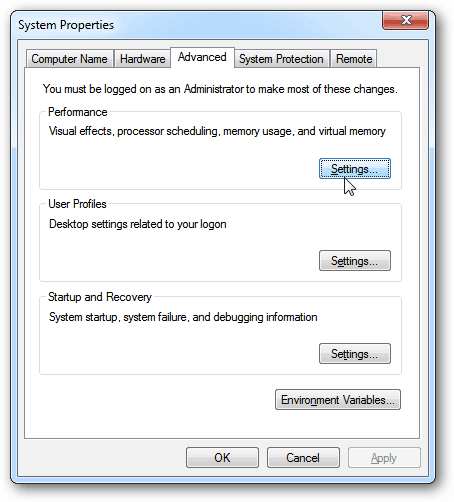
Qui è dove puoi modificare l'interfaccia su comelo vuoi. Le due cose che faccio per prima cosa sono deselezionare "Animazione di Windows quando si minimizza e si ingrandisce" per aprire e chiudere le finestre senza il fastidioso ritardo dell'animazione.
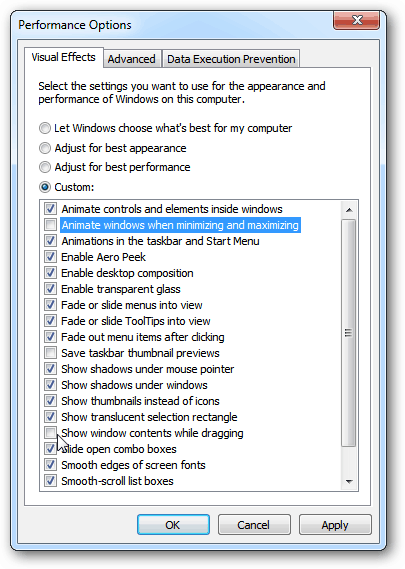
Deseleziono anche Mostra contenuto finestra durante il trascinamento. Nella mia esperienza, questo rende più facile sapere dove posizionare varie finestre.
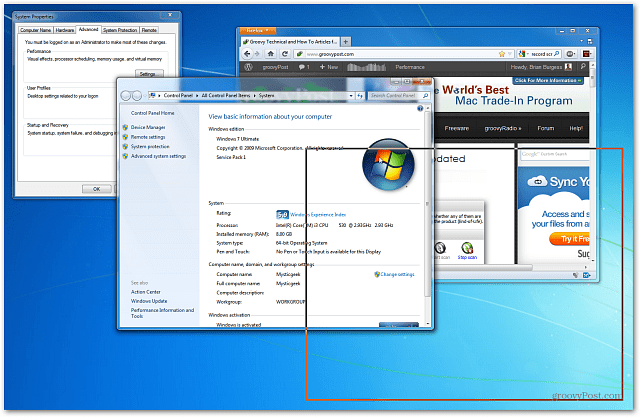
Naturalmente puoi andare completamente alla vecchia scuola e selezionare Adatta per le migliori prestazioni. Ma dai ... abbiamo bisogno di un po 'di eleganza dell'interfaccia utente giusto?
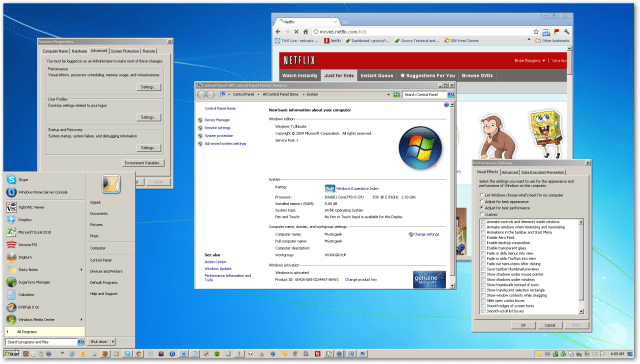
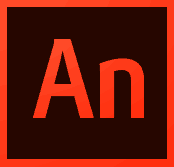








![Disabilitare il riquadro Persone in Outlook 2010 [How-To]](/images/geek-stuff/disable-the-people-pane-in-outlook-2010-how-to.png)
lascia un commento